Как красиво оформить детскую фотографию
Каждый родитель хочет, чтобы снимок любимого чада выглядел интересно и забавно. Для этого многие обращаются к профессиональным фотографам, выкладывая немалые деньги всего за один кадр. Однако, взяв всё в свои руки, вы добьётесь не менее потрясающего результата! С программой «Домашняя Фотостудия» вы сможете экспериментировать с фото столько, сколько захотите. Редактор позволит в считанные минуты улучшить изображение, выполнить простой фотомонтаж и применить оригинальные эффекты. Ниже вы найдёте подробную инструкцию, как оформить детскую фотографию в программе. Читайте и творите!
Быстрый способ: замена фона
Самый простой способ преобразить детское фото – заменить посредственный фон на яркий мультяшный. «Домашняя Фотостудия» поможет справиться с этой задачей очень быстро.
№1. Запустите программу и откройте фото
В приветственном окне программы выберите «Открыть фото». Найдите папку с детскими снимками и загрузите портрет, который хотите обработать. Программа работает с фотографиями, снятыми на любую технику от зеркалки для телефона. Вы сможете без проблем открыть любой формат – JPEG, PNG и даже RAW.
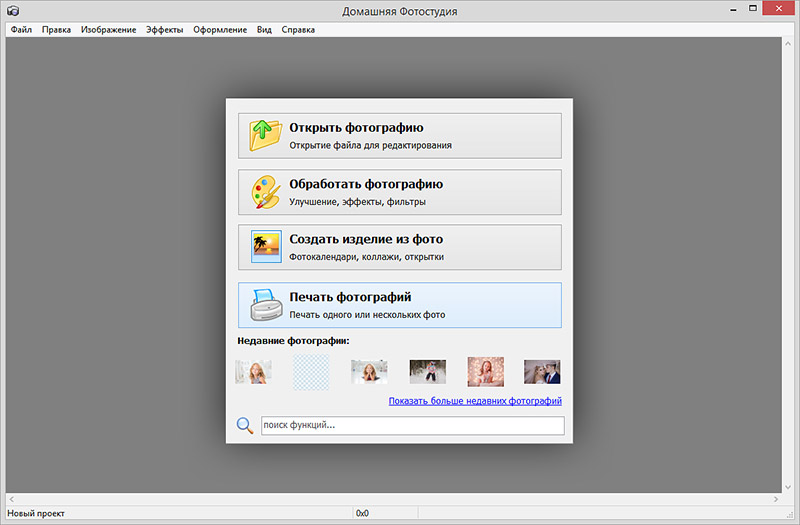
Откройте снимок для того, чтобы начать работу
№2. Усовершенствуйте фото
Даже сделанные на профессиональные камеры фотографии часто нуждаются в обработке. Прежде, чем приступить к украшению снимка, убедитесь, что вы довольны его качеством. При необходимости исправьте недостатки с помощью опций из вкладки «Изображение».
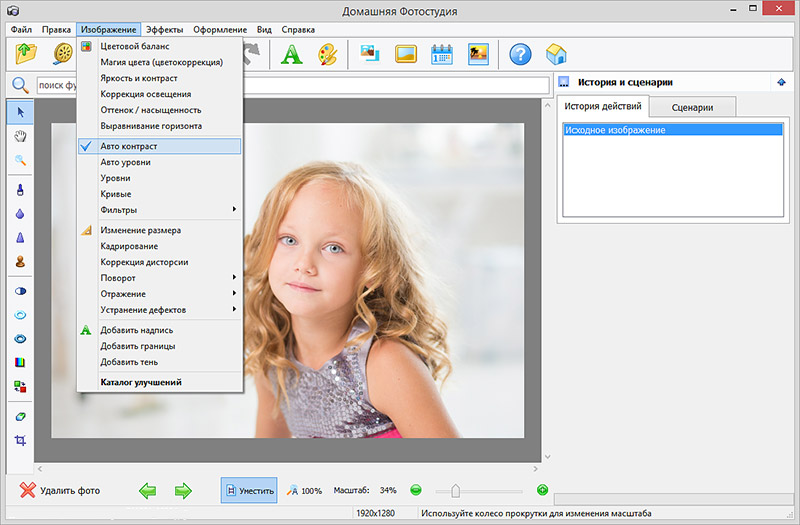
Во вкладке «Изображение» вы найдёте опции для базовой обработки фото
Скорректируйте цвета и освещение, обрежьте лишнее, устраните эффект «красных глаз» – программа поможет справиться с любой задачей быстро и профессионально. Если не знаете, какие настройки будут оптимальными для вашего снимка, воспользуйтесь автоматическим улучшением. «Домашняя Фотостудия» поправит цветовой баланс в один клик мыши. Для более детального контроля можете воспользоваться «Коррекцией освещения».
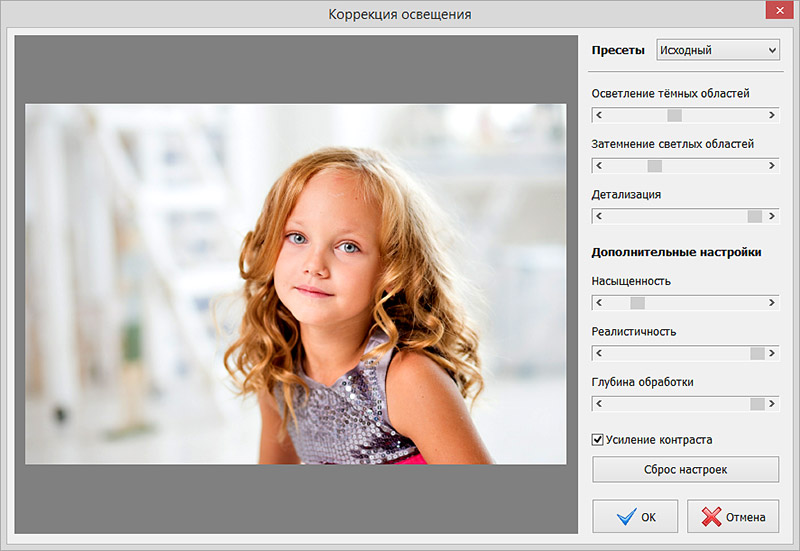
Скорректируйте цветовой баланс и освещенность фото
№3. Замените фон
Откройте вкладку «Эффекты» и выберите опцию «Замена фона». Всё, что от вас потребуется – это выделить объект в кадре. Для этого кликните мышкой в начальной точке и небольшими отрезками аккуратно обведите фигуру ребёнка по контуру.
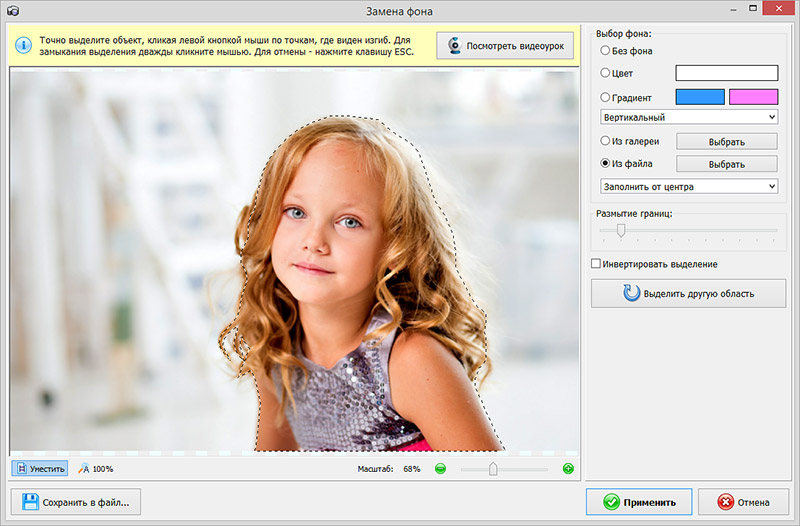
Выделите фигуру ребёнка на фото
Далее определитесь с новым фоном для снимка. Можете использовать изображения из галереи программы – для оформления фото в мультяшном стиле идеально подойдут картинки из категории «Фэнтези». Также можно поискать материал в Интернете, там вы без труда найдёте всевозможные арты с персонажами из мультфильмов. Чтобы загрузить своё изображение, выделите в списке вариант «Из файла».
Заранее продумайте композицию фото! Например, если ребёнок на исходном снимке стоит посередине, то на изображении с новым фоном персонажи мультфильмов или другие украшающие элементы должны быть расположены по бокам.
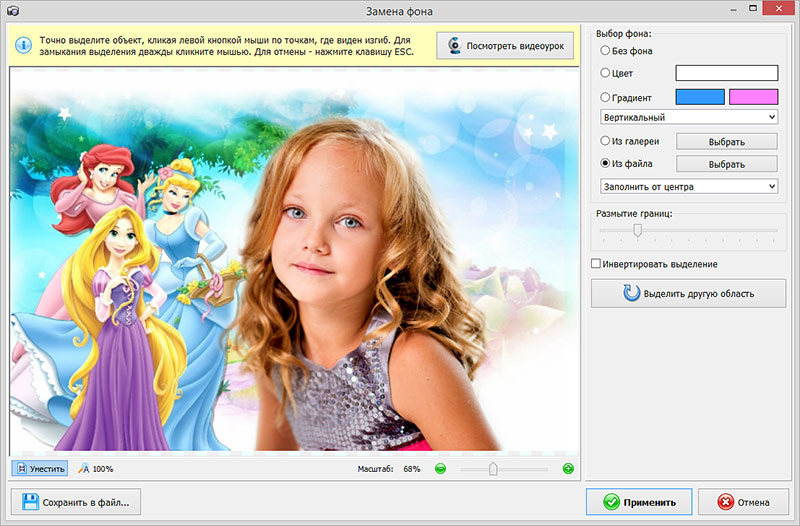
Выберите новое изображение для фона
После вам останется лишь отрегулировать размытие границ и всё готово!
Максимальный простор для фантазии: фотомонтаж
«Домашняя Фотостудия» позволяет накладывать фотографии и картинки друг на друга. Эта возможность открывает максимальный простор для реализации креативных идей. Вы сможете создавать уникальные композиции с использованием любимых персонажей вашего ребёнка. Из инструкции ниже вы узнаете, как красиво оформить детскую фотографию в таком стиле.

С помощью программы вы сможете создать оригинальную открытку из фото
Откройте в программе картинку, которая будет служить фоном для всей композиции.
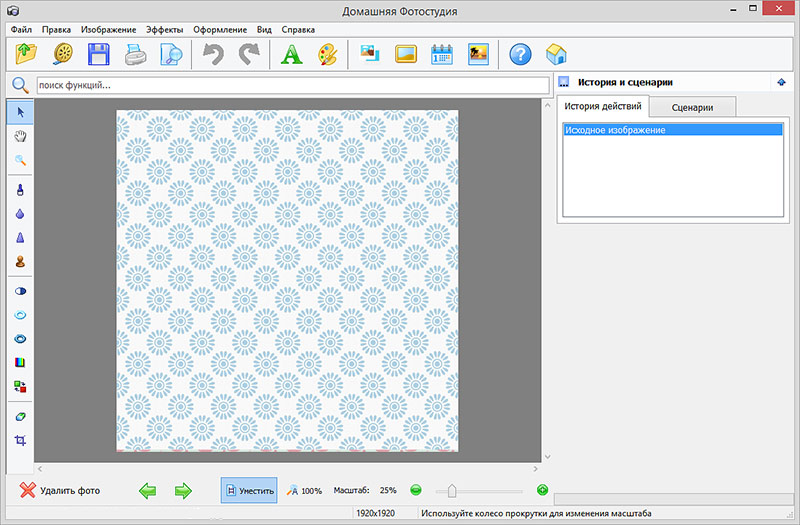
Загрузите фоновую картинку
Во вкладке «Оформление» нажмите на «Фотомонтаж». С помощью команды «Добавить слой» разместите на фоне фотографию ребёнка.
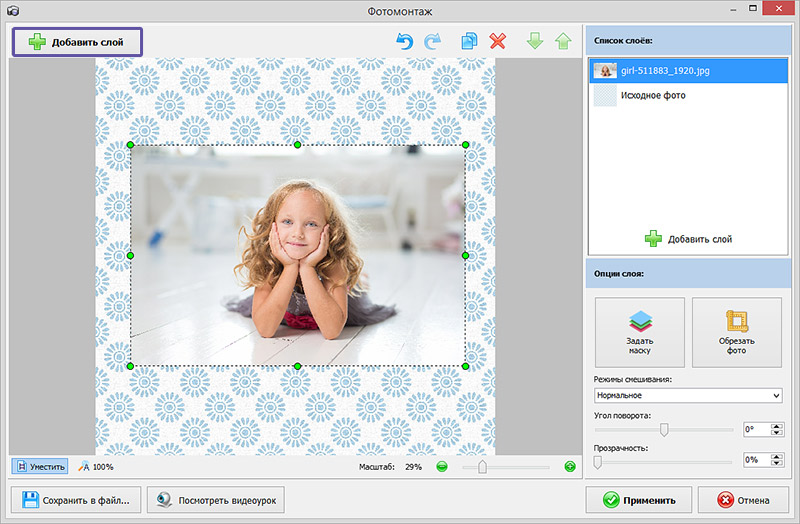
Добавьте портрет ребёнка
Оформите края, используя маски, или обрежьте фото, кликнув по соответствующей опции.
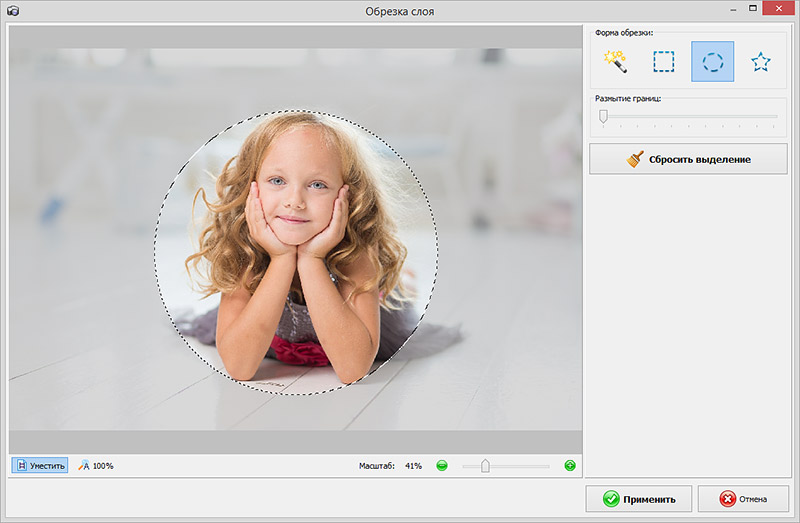
Обрежьте фото или обработайте края с помощью масок
Добавьте новый слой с картинкой, которая будет обрамлять снимок словно рамка. Можете использовать материалы с ПК или подобрать подходящие варианты в каталогах софта.
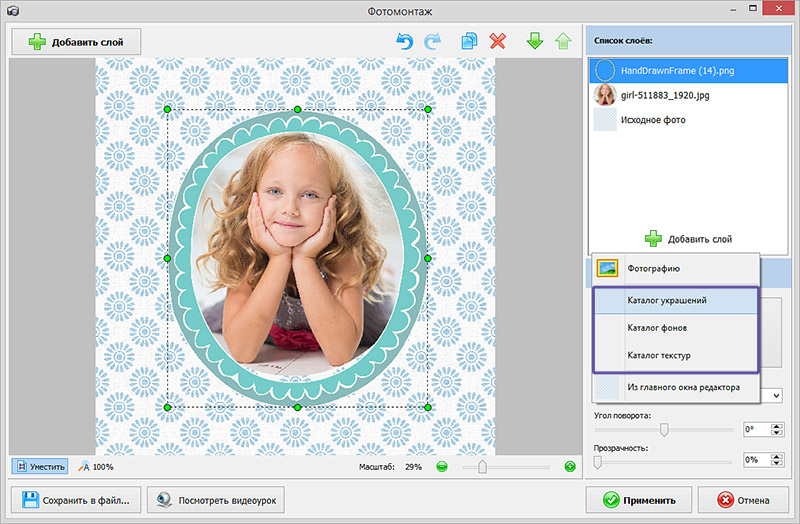
Используйте материалы из галереи программы для украшения фото
Любые загруженные изображения вы можете уменьшать, увеличивать, поворачивать и делать прозрачными. При необходимости регулируйте стрелками положение добавленных слоёв.
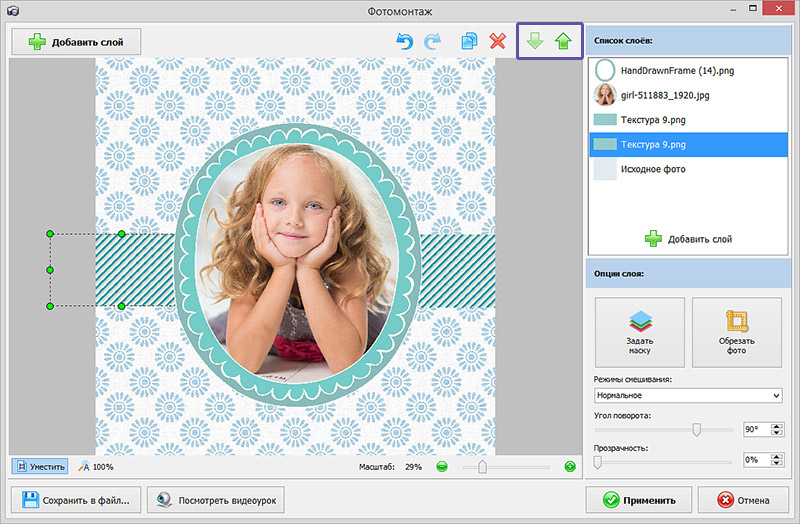
Отрегулируйте положение слоёв
Найдите в Интернете картинки с изображением мультяшных персонажей и разместите в кадре. Чтобы отделить героя от фона, используйте команду «Обрезать фото». Обведите персонажа по контуру, настройте размытие границ при необходимости и сохраните результат.
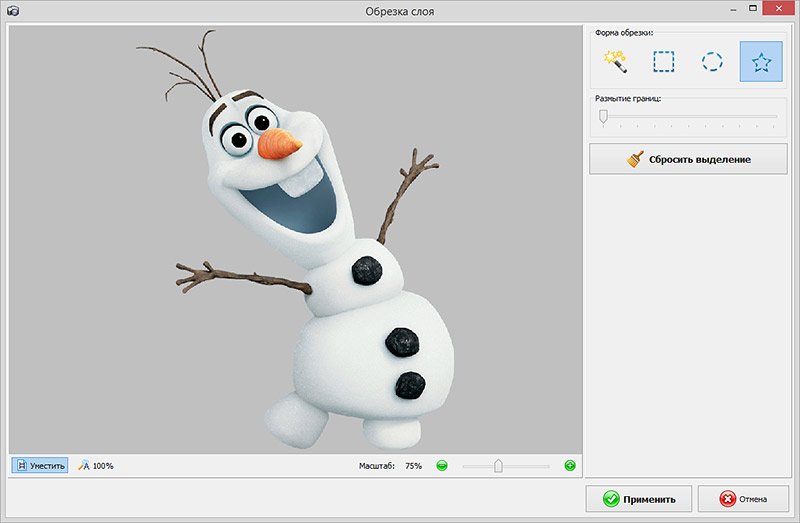
Обрежьте персонажа по контуру, чтобы удалить фон
Аналогичным образом вы можете добавлять в композицию столько героев, сколько посчитаете нужным. Главное, чтобы в конечном итоге изображение выглядело гармонично и целостно. Когда будете довольны результатом, кликните «Применить». Далее вы сможете продолжить редактирование снимка и добавить к нему эффекты или надпись.
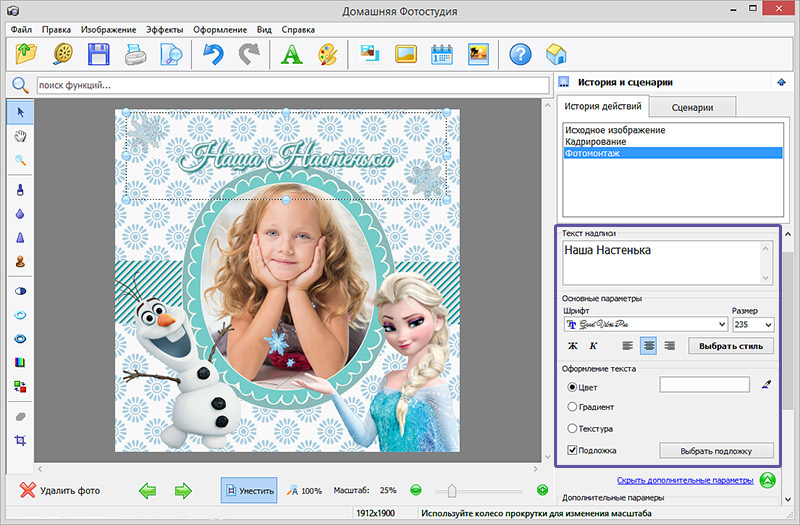
Добавьте на снимок надпись и настройте её оформление
Проявите фантазию на максимум – близкие и друзья однозначно придут в восторг, а малыш будет рад увидеть себя в окружении любимых героев. Скачайте Фотостудию и экспериментируйте с детскими фото в своё удовольствие!
